图片转成gif怎么弄?昨天有个粉丝朋友给我发来私信,因为他在工作中经常要使用动态图片,需要将几张比较普通的jpg或者png图片合并做成一个gif动图 , 他在网上试着搜索操作教程,但都需要使用ps软件来完成,由于自己从没使用过ps软件,所以问我有没有比较适合普通人的方法,比较简单且快速的将图片转成gif动图 。相信很多小伙伴都曾经尝试过制作gif动图却以失败告终吧,小编就是其中一个,使用ps软件花了一两个小时也没有成功,如果你等着急用,那真的让人恼火 。
现在小编已经掌握了一个非常好的方法,能够快速的将几张静态图片合并转换成gif动图 , 也需要借助一个专门的软件工具 , 不过这个软件是傻瓜式的操作,只要你会使用电脑就能在一分钟内学会 , 为了能够让大家快速掌握,我就将详细的操作步骤分享出来,为了让你快速学会,特地介绍的非常详细 , 一起看看吧 。
使用的软件工具:优速GIF大师
软件工具下载:https://download.yososoft.com/YSGif/YSGif_TTY.exe

图片转gif动图的步骤:
步骤1,打开电脑后下载“优速GIF大师”软件工具,然后安装并且打开使用,在软件左侧可以看到功能列表,点击里面的【图片转GIF】功能选项后进入下一步 。

步骤2,准备好用来转成gif动图的图片,再点击【添加文件】按钮,将这些图片添加到软件中 , 建议不要添加太多的图片,不然转换的时间会太久 。
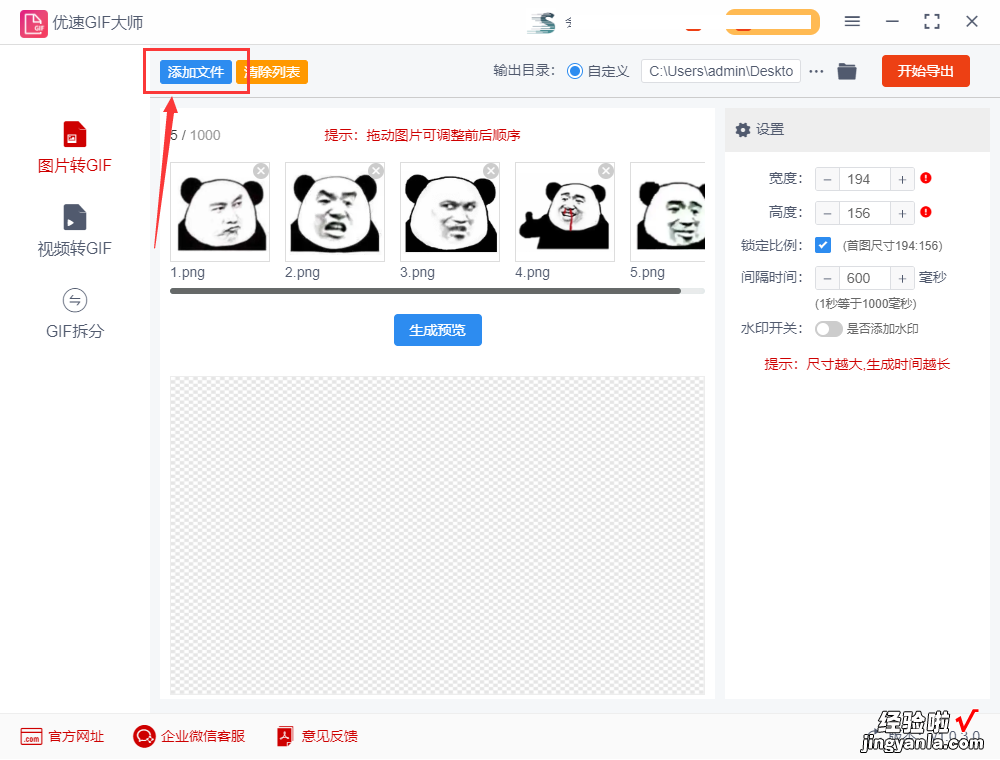
步骤3,设置环节,先设置转换后gif动图的尺寸(高度和宽度);再设置图片来回切换的时间间隔 。设置好后我们点击【生成预览】按钮,检查gif动图的效果是否满意 。

步骤4,预览满意的话,点击右上角的【开始导出】红色按钮启动软件 , 等到转换完成后,软件会自动打开输出文件夹,这样就方便我们查看转换成的gif动图 。

步骤5,下面是刚刚转换成的gif动图 , 是由几张图片合并转换而成,效果还是不错的 。
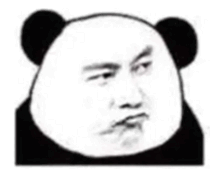
【图片转成gif怎么弄-图片转成gif怎么弄出来】平时大家都会接触到gif动图,我们在网上也经常会下载到,但是说到让你亲自做一个gif动图 , 我想很多小伙伴应该完全不知道怎么操作吧,如果你对这个技能比较感兴趣,就直接下载上面的工具 , 按照步骤学习一遍吧,相信你很快就能学会,因为真的非常简单 。
